win10系统怎么禁止百度热点新闻自动弹出?
发布时间:2018-01-26 16:30:39 浏览数: 小编:jiwei
有win10系统的用户在电脑中安装了百度浏览器,安装了该浏览器之后发现每次开机都会有个百度新闻热点自动弹出,对喜欢看新闻的用户来说这是个不错的东西,可以点击进行看到每日的新闻热点,但是对于不喜欢看新闻的朋友来说这个就弹窗就显得有些烦人了,既然不想要那么我们就将其禁止掉,那么怎么禁止呢?请往下看
具体如下:
1、双击打开百度浏览器,进入浏览器主界面;
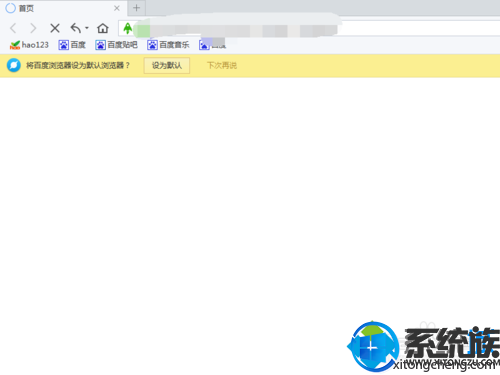
2、找到浏览器右上角三道杠的图标,点击进入;
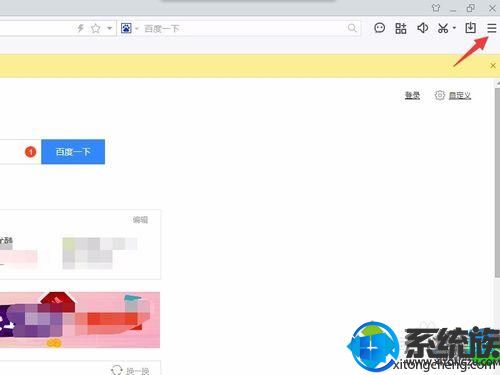
3、之后有个下拉框弹出,我们找到设置功能,点击进入;
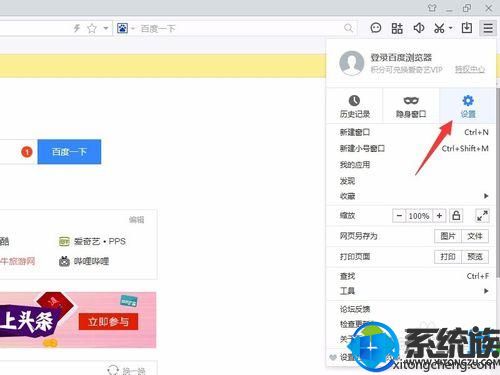
4、在设置界面左侧找到高级设置,点击它;
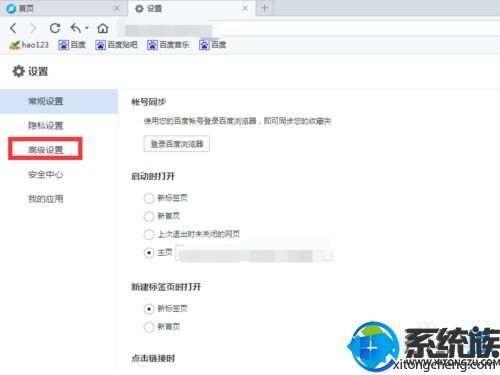
5、之后右侧会有一个高级设置选项,我们用鼠标滚轮往下滚动;
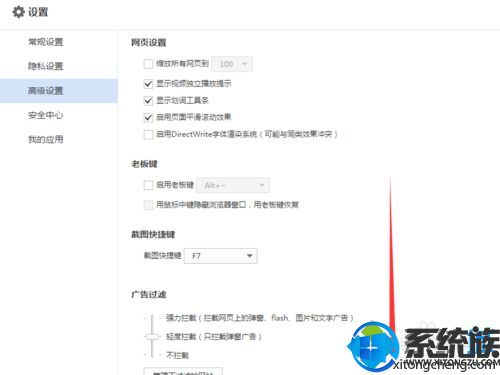
6、拖动到最底部我们能看到一个【开启百度热点新闻】选项,将其勾选状态去掉;
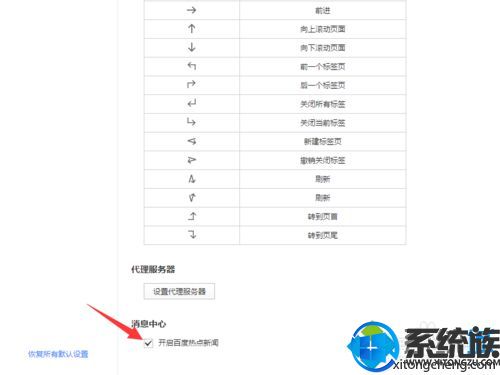
7、设置完成!
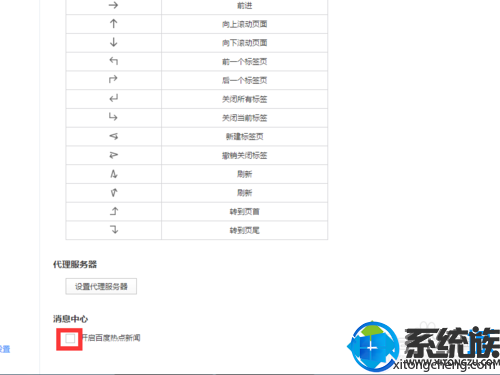
通过上面的方法百度热点新闻就不会再自动弹出了!



















